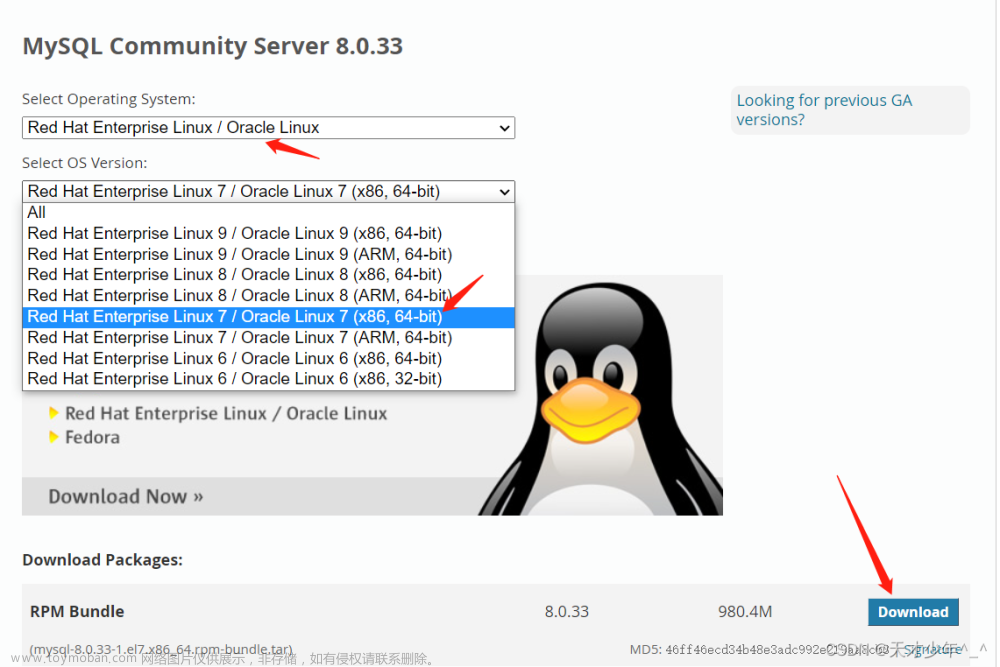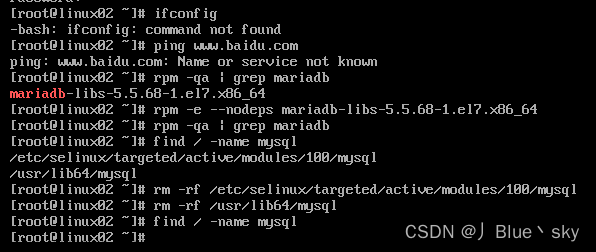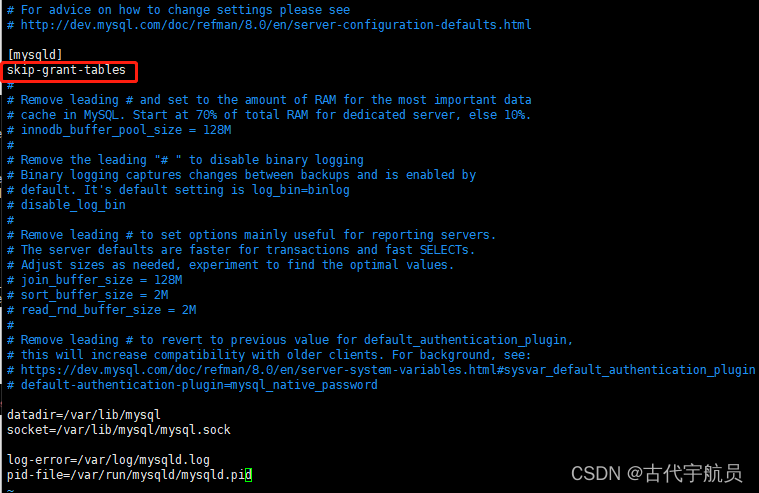1、下载mysql安装包



下载哪个版本,首先需要确定一下系统的glibc版本,使用如下命令:
rpm -qa | grep glibc

2、检查是否安装过mysql
ps:因为以前用yum安装过,所以先用yum卸载。如果不是此方式或者没安装过则跳过
[root@localhost ~]# yum remove mysql
已加载插件:fastestmirror
参数 mysql 没有匹配
不删除任何软件包查看是否有mysql依赖
[root@localhost ~]# rpm -qa | grep mysql如果有则卸载
//普通删除模式
rpm -e xxx(mysql_libs)
//强力删除模式,如果上述命令删除时,提示有依赖其他文件,则可以用该命令对其进行强力删除
rpm -e --nodeps xxx(mysql_libs)3、检查是否有mariadb
[root@localhost ~]# rpm -qa | grep mariadb
mariadb-libs-5.5.68-1.el7.x86_64如果有则卸载
[root@localhost ~]# rpm -e --nodeps mariadb-libs
[root@localhost ~]# rpm -e --nodeps mariadb-libs-5.5.68-1.el7.x86_64
错误:未安装软件包 mariadb-libs-5.5.68-1.el7.x86_64 4、安装mysql依赖包
[root@localhost home]# yum install libaio5、解压
进入/opt目录下将mysql文件解压
[root@localhost home]# cd /opt
[root@localhost opt]# tar -xvf mysql-8.0.36-linux-glibc2.17-x86_64.tar
mysql-test-8.0.36-linux-glibc2.17-x86_64.tar.xz
mysql-8.0.36-linux-glibc2.17-x86_64.tar.xz
mysql-router-8.0.36-linux-glibc2.17-x86_64.tar.xz
[root@localhost opt]# tar -Jxvf mysql-8.0.36-linux-glibc2.17-x86_64.tar.xz
[root@localhost opt]# mv mysql-8.0.36-linux-glibc2.17-x86_64 mysql按照习惯,我们将文件移动到/usr/local目录下
[root@localhost opt]# mv /opt/mysql/ /usr/local/我们切换到usr/local/目录下查看mysql是否存在
[root@localhost opt]# cd /usr/local/
[root@localhost local]# ll
总用量 0
drwxr-xr-x. 2 root root 6 4月 11 2018 bin
drwxr-xr-x. 2 root root 6 4月 11 2018 etc
drwxr-xr-x. 2 root root 6 4月 11 2018 games
drwxr-xr-x. 2 root root 6 4月 11 2018 include
drwxr-xr-x. 2 root root 6 4月 11 2018 lib
drwxr-xr-x. 2 root root 6 4月 11 2018 lib64
drwxr-xr-x. 2 root root 6 4月 11 2018 libexec
drwxr-xr-x. 9 root root 129 4月 2 21:20 mysql
drwxr-xr-x. 11 root root 151 8月 28 2023 nginx
drwxr-xr-x. 2 root root 6 4月 11 2018 sbin
drwxr-xr-x. 5 root root 49 8月 29 2023 share
drwxr-xr-x. 2 root root 6 4月 11 2018 src创建数据库文件存放的文件夹。这个文件夹将来存放每个数据库的库文件
[root@localhost local]# cd mysql
[root@localhost mysql]# ls
bin docs include lib LICENSE man README share support-files
[root@localhost mysql]# mkdir mysqldb7、mysql安装目录赋予权限
[root@localhost mysql]# chmod -R 777 /usr/local/mysql/8、创建mysql组和用户
创建组
[root@localhost mysql]# groupadd mysql创建用户(-s /bin/false参数指定mysql用户仅拥有所有权,而没有登录权限)
[root@localhost mysql]# useradd -r -g mysql -s /bin/false mysql将用户添加到组中
[root@localhost mysql]# chown -R mysql:mysql ./9、修改mysql配置文件
[root@localhost mysql]# vi /etc/my.cnf将里面的命令都删除掉,然后添加以下命令,保存并退出(如果有一定经验,可以在里面添加一些其他的配置)
[mysqld]
# 设置3306端口
port=3306
# 设置mysql的安装目录
basedir=/usr/local/mysql
# 设置mysql数据库的数据的存放目录
datadir=/usr/local/mysql/mysqldb
# 允许最大连接数
max_connections=10000
# 允许连接失败的次数。这是为了防止有人从该主机试图攻击数据库系统
max_connect_errors=10
# 服务端使用的字符集默认为UTF8
character-set-server=utf8
# 创建新表时将使用的默认存储引擎
default-storage-engine=INNODB
# 默认使用“mysql_native_password”插件认证
default_authentication_plugin=mysql_native_password
[mysql]
# 设置mysql客户端默认字符集
default-character-set=utf8
[client]
# 设置mysql客户端连接服务端时默认使用的端口
port=3306
default-character-set=utf810、安装mysql
进入mysql 安装目录下:
[root@localhost mysql]# cd /usr/local/mysql/bin/安装mysql,并记住初始化随机密码
[root@localhost bin]# ./mysqld --initialize --console
2024-04-02T13:25:55.133890Z 0 [Warning] [MY-010918] [Server] 'default_authentication_plugin' is deprecated and will be removed in a future release. Please use authentication_policy instead.
2024-04-02T13:25:55.133913Z 0 [System] [MY-013169] [Server] /usr/local/mysql/bin/mysqld (mysqld 8.0.36) initializing of server in progress as process 2186
2024-04-02T13:25:55.139191Z 0 [Warning] [MY-013242] [Server] --character-set-server: 'utf8' is currently an alias for the character set UTF8MB3, but will be an alias for UTF8MB4 in a future release. Please consider using UTF8MB4 in order to be unambiguous.
2024-04-02T13:25:55.154304Z 1 [System] [MY-013576] [InnoDB] InnoDB initialization has started.
2024-04-02T13:25:55.706150Z 1 [System] [MY-013577] [InnoDB] InnoDB initialization has ended.
2024-04-02T13:25:57.058187Z 6 [Note] [MY-010454] [Server] A temporary password is generated for root@localhost: <;cdUJXy!91b
2024-04-02T13:25:57.159383Z 6 [Warning] [MY-013360] [Server] Plugin mysql_native_password reported: ''mysql_native_password' is deprecated and will be removed in a future release. Please use caching_sha2_password instead'
11、启动mysql服务
进入mysql.server服务目录下并启动服务
[root@localhost bin]# cd /usr/local/mysql/support-files
[root@localhost support-files]# ./mysql.server start
Starting MySQL.Logging to '/usr/local/mysql/mysqldb/localhost.localdomain.err'.
ERROR! The server quit without updating PID file (/usr/local/mysql/mysqldb/localhost.localdomain.pid).如果第一次启动,当初始化执行会有报错
此时不要担心,重新给mysql安装目录赋予一下权限后,再次执行。
[root@localhost support-files]# chmod -R 777 /usr/local/mysql
[root@localhost support-files]# ./mysql.server start
Starting MySQL. SUCCESS! 12、将mysql添加到系统进程中
[root@localhost support-files]# cp /usr/local/mysql/support-files/mysql.server /etc/init.d/mysqld此时我们就可以使用服务进程操作mysql了
13、设置mysql自启动
[root@localhost support-files]# chmod +x /etc/init.d/mysqld
[root@localhost support-files]# systemctl enable mysqld
mysqld.service is not a native service, redirecting to /sbin/chkconfig.
Executing /sbin/chkconfig mysqld on此时mysql自启动就已经设置好了
14、修改root用户登录密码
登录mysql
[root@localhost support-files]# cd /usr/local/mysql/bin/
[root@localhost bin]# ./mysql -u root -p执行后,输入我们初始化时记录下的随机密码,就会进入mysql。
修改密码:
mysql> alter user 'root'@'localhost' IDENTIFIED WITH mysql_native_password BY '123456';
Query OK, 0 rows affected (0.01 sec)15、设置允许远程登录
mysql> use mysql
Reading table information for completion of table and column names
You can turn off this feature to get a quicker startup with -A
Database changed
mysql> update user set user.Host='%'where user.User='root';
Query OK, 1 row affected (0.01 sec)
Rows matched: 1 Changed: 1 Warnings: 0
mysql> flush privileges;
Query OK, 0 rows affected (0.00 sec)
mysql> quit
Bye16、重启服务且测试
centos6与centos7的服务命令都支持
[root@localhost bin]# systemctl restart mysql
[root@localhost bin]# service mysql restart
Redirecting to /bin/systemctl restart mysql.service查看mysql是否启动
systemctl status mysql
查看防火墙开放端口
[root@localhost bin]# firewall-cmd --list-all在防火墙中将3306端口开放
[root@localhost bin]# firewall-cmd --zone=public --add-port=3306/tcp --permanent
success
//--permanent为永久生效,没有此参数 服务器重启后配置失效
[root@localhost bin]# firewall-cmd --reload
success在Navicat上测试连接

重启linux后测试自启动(可选)
reboot测试mysql服务是否自启动
 测试远程访问文章来源:https://www.toymoban.com/news/detail-846133.html
测试远程访问文章来源:https://www.toymoban.com/news/detail-846133.html
 文章来源地址https://www.toymoban.com/news/detail-846133.html
文章来源地址https://www.toymoban.com/news/detail-846133.html
到了这里,关于Centos7环境下安装MySQL8详细教程的文章就介绍完了。如果您还想了解更多内容,请在右上角搜索TOY模板网以前的文章或继续浏览下面的相关文章,希望大家以后多多支持TOY模板网!